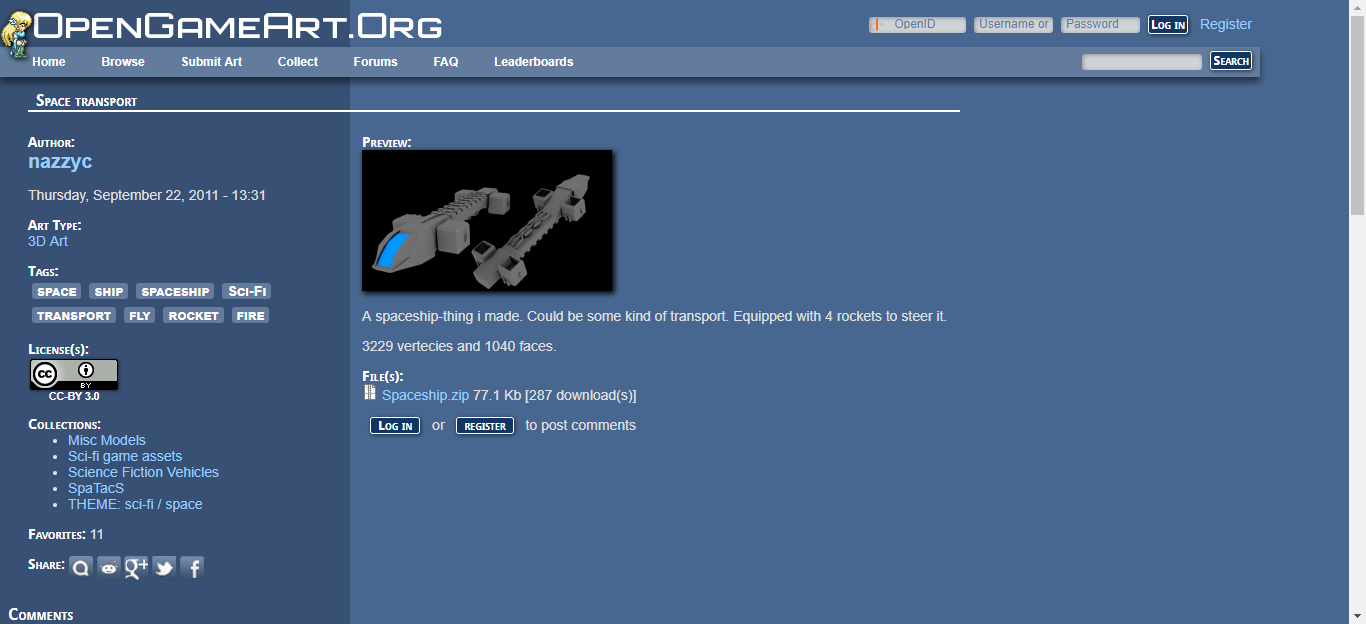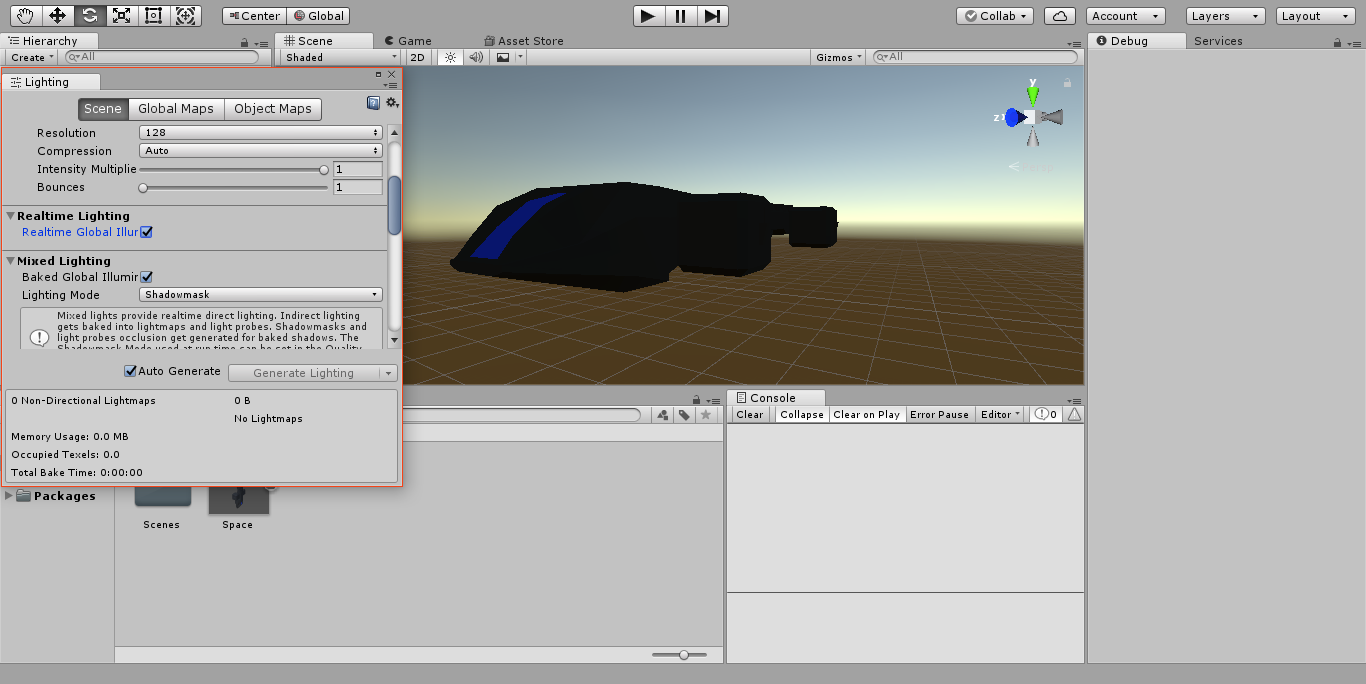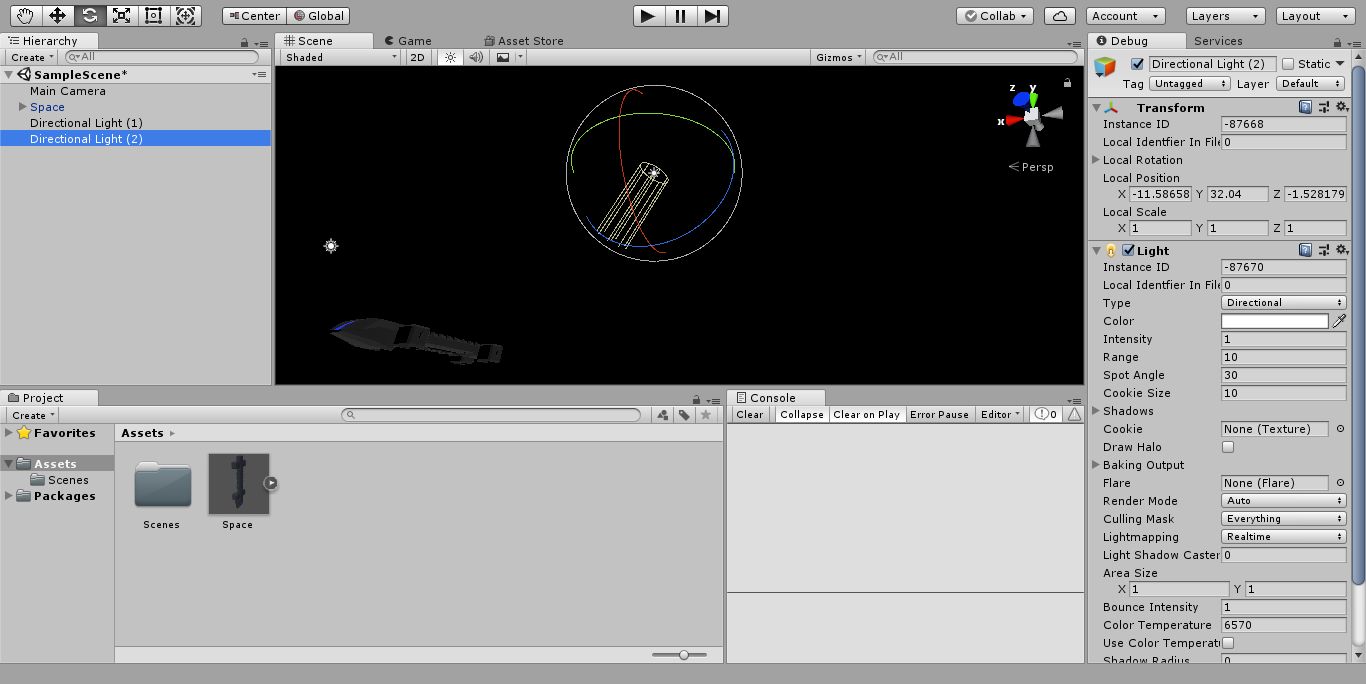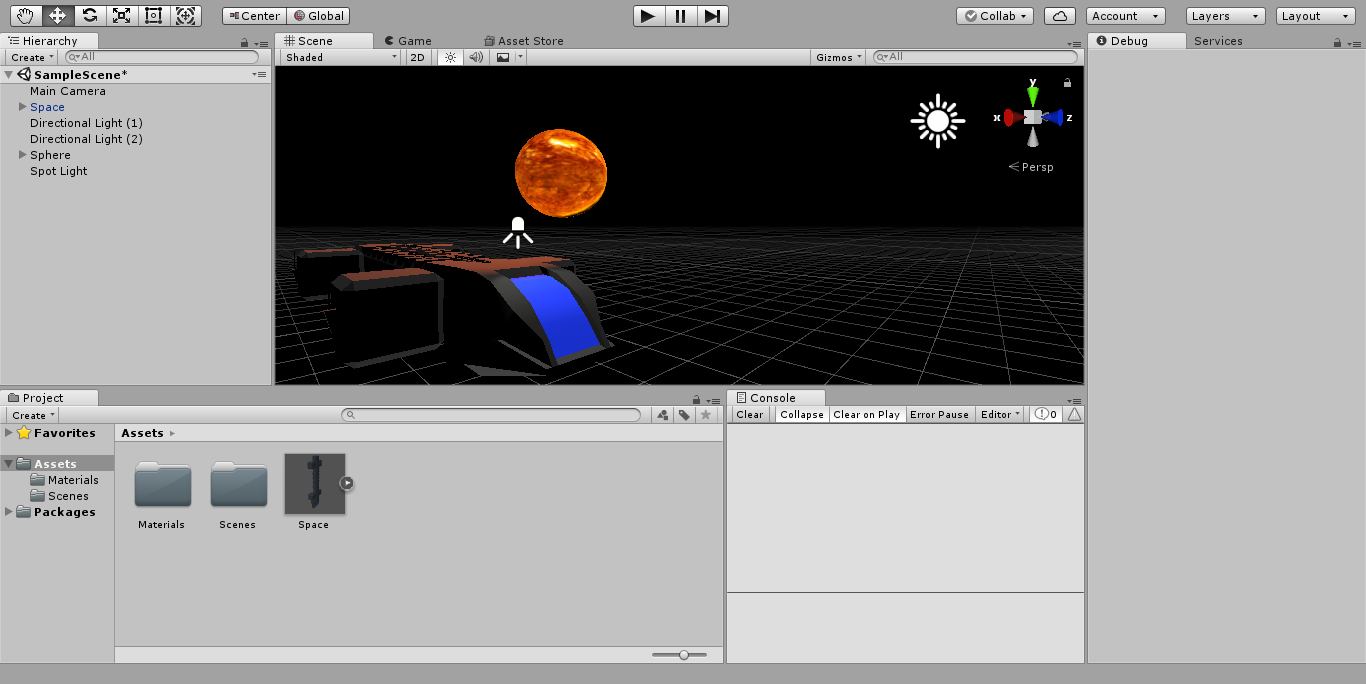Ogni volta che inseriremo una luce, di qualunque tipologia essa sia, il nostro scenario verrà automaticamente stravolto in base al modo in cui avremo inserito gli strumenti. Lo abbiamo visto nella lezione precedente, analizzando le luci da poter integrare nel nostro progetto.
In questa lezione non andremo a vedere quante luci si possono attivare all’interno di Unity, ma piuttosto quando è opportuno farlo. Utilizzando una base da noi creata, andiamo a vedere come realizzare un’illuminazione perfetta per lo scenario di gioco.
Scarichiamo il modello da illuminare
Prima ancora di poter cominciare con l’illuminazione del nostro progetto, ci servirà ovviamente una base. Ma Unity non sarà mai clemente con la nostra voglia di sperimentare, almeno finché non saremo noi a dargli tutti i modelli da modificare. Nel nostro caso, potremo trovare tutto l’occorrente su OpenGameArt, un sito da cui scaricare modelli liberamente utilizzabili, senza che ci sia bisogno di controllare eventuali licenze. Una volta che saremo entrati nella homepage, cerchiamo un modello intitolato “Space Transport”, su cui ci baseremo il resto del progetto. Scarichiamolo e teniamo cura del file, inserendolo in una cartella dove non verrà accidentalmente cancellato. A questo punto, possiamo aprire Unity e cominciare con l’inserimento dell’illuminazione.
Come illuminare una scena
Una volta che avremo aperto il nostro progetto, trasciniamo il file Space in formato .blend nella cartella dedicata al Project di Unity, visibile in basso al centro. Ora che abbiamo modo di integrare la navicella nel nostro progetto, inseriamola nello scenario e posizioniamola al di sopra della griglia, come se dovesse volteggiare all’interno del mondo di gioco. La nostra idea di base dovrà essere tuttavia quella di simulare l’illuminazione presente nello spazio aperto, ma come potremo realizzarla in maniera realistica?
Innanzitutto dirigiamoci su Edit, sulla barra visibile in alto, per poi muovere il cursore su Project Settings e selezionare il Player. A questo punto dovrebbe aprirsi una nuova finestra a destra, dedicata unicamente ai PlayerSettings. Per rivelare tutte le informazioni contenute al suo interno, dovremo attivare la modalità debug, che si può trovare nella piccola tabella in alto a destra, vicino al lucchetto. A questo punto dovrebbe essere visualizzata una lunghissima lista con informazioni tecniche di ogni forma e tipo; la nostra scelta dovrà cadere sull’Active Color Space, presente dopo una serie di opzioni dedicate allo Splash Screen. Dovremo cambiarne il valore da Gamma a Linear. In questo modo, la nostra illuminazione dovrebbe risultare più realistica e meno cartoonesca.
Attivare la Realtime Global Illumination
Un altro accorgimento da tenere in conto durante la realizzazione della nostra illuminazione sarà quello di attivare il cosiddetto Realtime Global Illumination. Ciò ci aiuterà non solo a vedere gli effetti completi delle nostre luci, che ora si mostreranno anche nei rimbalzi indiretti dei loro ragazzi, ma anche a capire come spostare le stesse luci per migliorare l’illuminazione dell’intero progetto. Per arrivare a quella impostazione dovremo andare su Window, poi su Rendering e infine su Lighting Settings. A questo punto si aprirà una nuova finestra, dove potremo attivare il Realtime Global Illumination. Scendiamo nella lista e fermiamoci sul Realtime Lighting, dove potremo attivare l’opzione dedicata all’illuminazione.
Consigli sull’illuminazione
Una volta che avremo attivato tutte le impostazioni relative all’illuminazione, noteremo già i primi cambiamenti rispetto al progetto iniziale. Per donare un po’ di vitalità alla nostra navicella, avremo comunque bisogno di alcuni accorgimenti particolari. Innanzitutto, quali luci emetterà la nostra navicella? Guardiamola a 360°, senza tralasciare qualsivoglia dettaglio ed implementando delle luci appropriate a seconda del luogo di appartenenza.
Pensando anche oltre al nostro veicolo, il cielo non sarà formato solo da stelle, che non saranno comunque abbastanza luminose per contribuire realmente all’illuminazione della navicella, ma anche da sistemi solari e stelle più vicine e grandi come il Sole. Quest'ultimi ha un suo attributo da poter sfruttare per arricchire i dettagli della nostra navicella.
Ma non è finita qui. Per esempio, la cabina di pilotaggio della nave rimarrà sempre accesa, perciò dovremo fare in modo che della luce possa uscire in maniera realistica dal vetro del veicolo. Nulla di eccessivamente invadente, né di un colore che possa risultare troppo acceso, altrimenti il risultato finale non sarà piacevole da vedere. Allo stesso modo, identifichiamo la posizione dei motori e scegliamo anche per essi una tipologia di illuminazione opportuna. Saranno tutte queste implementazioni, da testare una dopo l’altra, a rendere la nostra scena molto più spettacolare.